Gboard từ lâu đã khẳng định vị thế là một trong những ứng dụng bàn phím ảo hàng đầu trên Android nhờ tốc độ, độ tin cậy và kho tính năng phong phú. Mặc dù bạn có thể đã và đang sử dụng Gboard trên chiếc điện thoại Android của mình, nhưng có những thủ thuật Gboard ít được biết đến có thể biến đổi đáng kể trải nghiệm gõ phím của bạn. Là một chuyên gia công nghệ tại thuthuat360.net, chúng tôi tin rằng việc nắm vững các tính năng nâng cao này sẽ giúp bạn làm chủ bàn phím ảo, tăng tốc độ và hiệu quả tương tác hàng ngày với thiết bị của mình. Bài viết này sẽ đi sâu vào 5 mẹo Gboard cực kỳ hữu ích mà chắc chắn bạn sẽ muốn khám phá ngay lập tức.
1. Sử Dụng Chế Độ Chỉnh Sửa Văn Bản để Điều Hướng và Sửa Nhanh Hơn
Việc điều hướng và chỉnh sửa văn bản trên điện thoại Android thường gây không ít khó khăn, đặc biệt khi bạn phải xử lý các tin nhắn nhiều dòng hoặc tài liệu dài. Đây chính là lúc chế độ chỉnh sửa văn bản của Gboard phát huy tác dụng. Bạn có thể coi chế độ chỉnh sửa này như một cửa sổ chuyên dụng ngay trong Gboard, được trang bị nhiều phím chức năng để kiểm soát con trỏ và thực hiện các thao tác văn bản khác nhau. Điều này mang lại cho bạn khả năng kiểm soát chính xác hơn trong việc điều hướng và giúp quá trình chỉnh sửa văn bản trở nên nhanh chóng và thuận tiện hơn rất nhiều.
Để sử dụng chế độ chỉnh sửa này, hãy mở bàn phím Gboard trong bất kỳ ứng dụng nào. Sau đó, chạm vào biểu tượng bốn ô vuông ở góc trên bên trái bàn phím. Tiếp theo, chọn ô Chỉnh sửa văn bản (Text editing) để vào chế độ chỉnh sửa. (Bạn có thể kéo ô này lên thanh công cụ phía trên bàn phím để truy cập nhanh hơn nếu thường xuyên sử dụng).
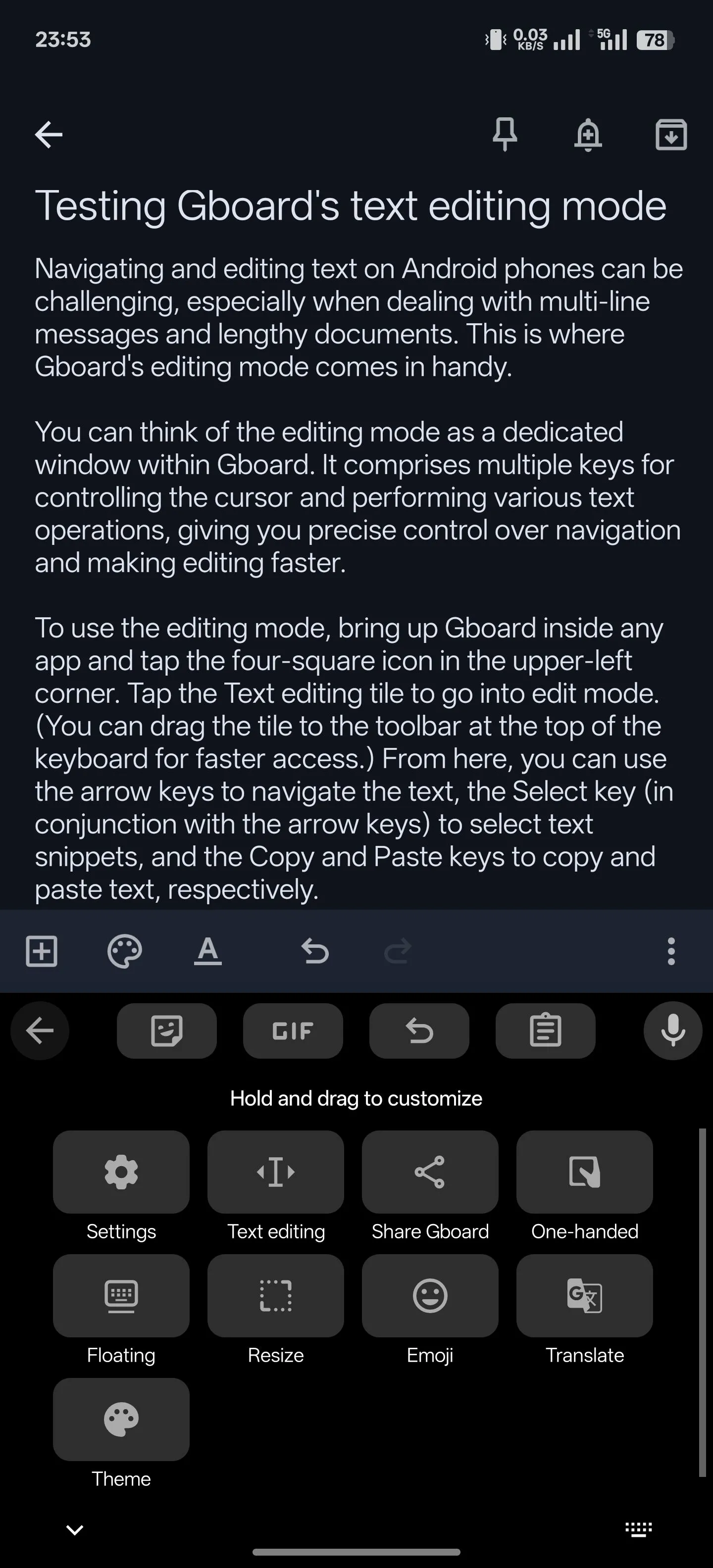 Chọn biểu tượng Chỉnh sửa văn bản trong Gboard để truy cập chế độ điều hướng
Chọn biểu tượng Chỉnh sửa văn bản trong Gboard để truy cập chế độ điều hướng
Từ đây, bạn có thể dễ dàng sử dụng các phím mũi tên để điều hướng trong văn bản, kết hợp phím Chọn (Select) với các phím mũi tên để chọn các đoạn văn bản, và sử dụng các phím Sao chép (Copy) và Dán (Paste) để sao chép và dán văn bản một cách hiệu quả. Chế độ này đặc biệt hữu ích khi bạn cần thao tác với các văn bản phức tạp, giúp tối ưu hóa quá trình làm việc trên điện thoại Android của mình.
2. Tận Dụng Phím Tắt Văn Bản cho các Cụm Từ Thường Dùng
Nếu bạn thường xuyên phải gõ các từ, cụm từ hoặc đoạn văn bản nhất định trên điện thoại, Gboard cung cấp tính năng cho phép bạn thiết lập phím tắt cho chúng, giúp việc nhập liệu trở nên nhanh chóng hơn. Tính năng này hoạt động tương tự như chức năng thay thế văn bản trên iPhone, và bạn có thể tạo bao nhiêu phím tắt tùy chỉnh tùy thích. Hơn nữa, bạn còn có thể nhập hoặc xuất các phím tắt này giữa các thiết bị, đảm bảo sự đồng bộ trong trải nghiệm gõ phím của mình.
Để tạo một phím tắt văn bản trong Gboard, hãy mở bàn phím Gboard lên, chạm vào biểu tượng bốn ô vuông, rồi chọn Cài đặt (Settings). Tiếp theo, điều hướng đến Từ điển > Từ điển cá nhân (Dictionary > Personal Dictionary) và chọn ngôn ngữ mặc định của điện thoại bạn. Nhấn vào biểu tượng dấu + ở góc trên bên phải để tạo một phím tắt văn bản mới. Nhập từ hoặc cụm từ bạn muốn tạo phím tắt vào trường Nhập một từ (Type a word).
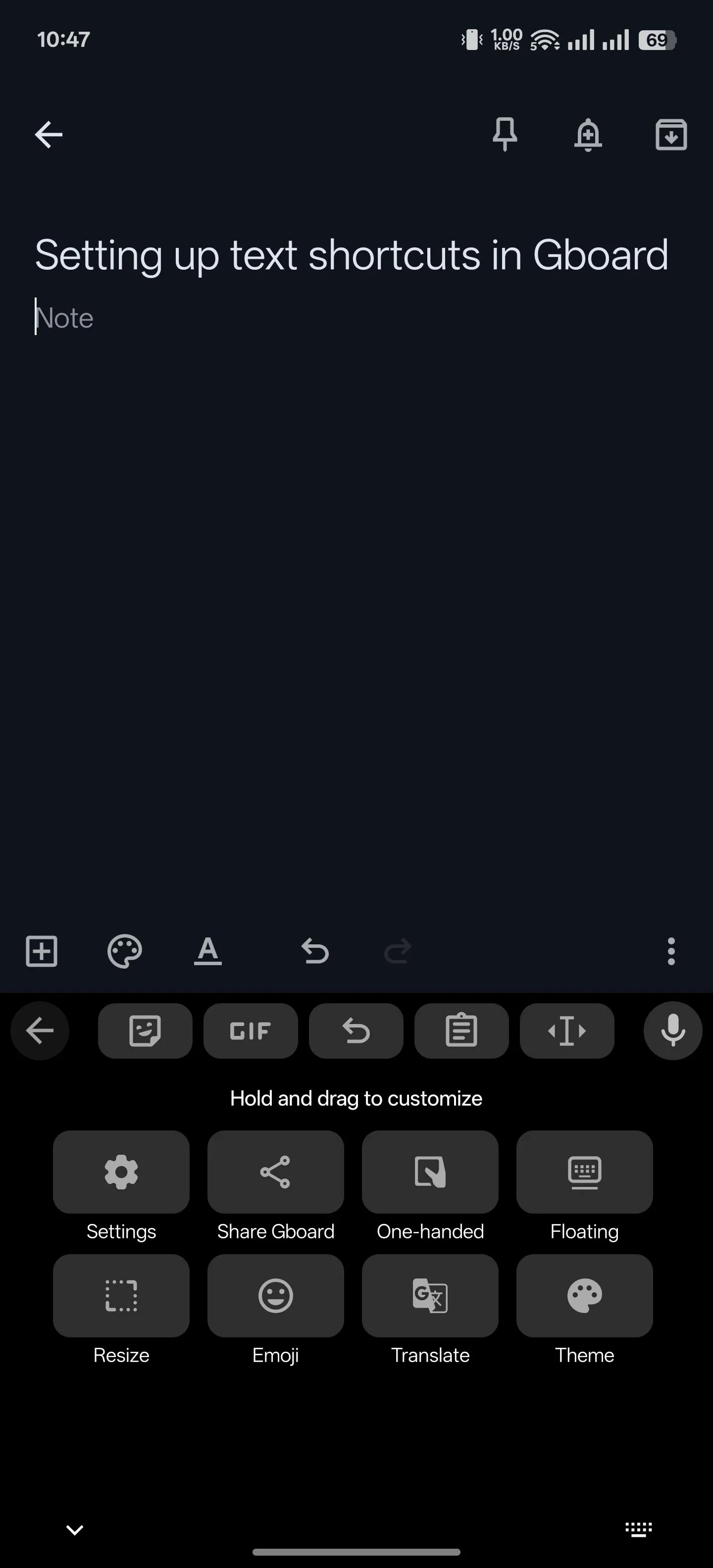 Truy cập cài đặt Gboard trên điện thoại Android để tạo phím tắt
Truy cập cài đặt Gboard trên điện thoại Android để tạo phím tắt
Tương tự, nhập phím tắt hoặc văn bản kích hoạt vào trường Phím tắt tùy chọn (Optional shortcut). Cuối cùng, nhấn vào biểu tượng dấu kiểm tra trên bàn phím để lưu phím tắt văn bản này.
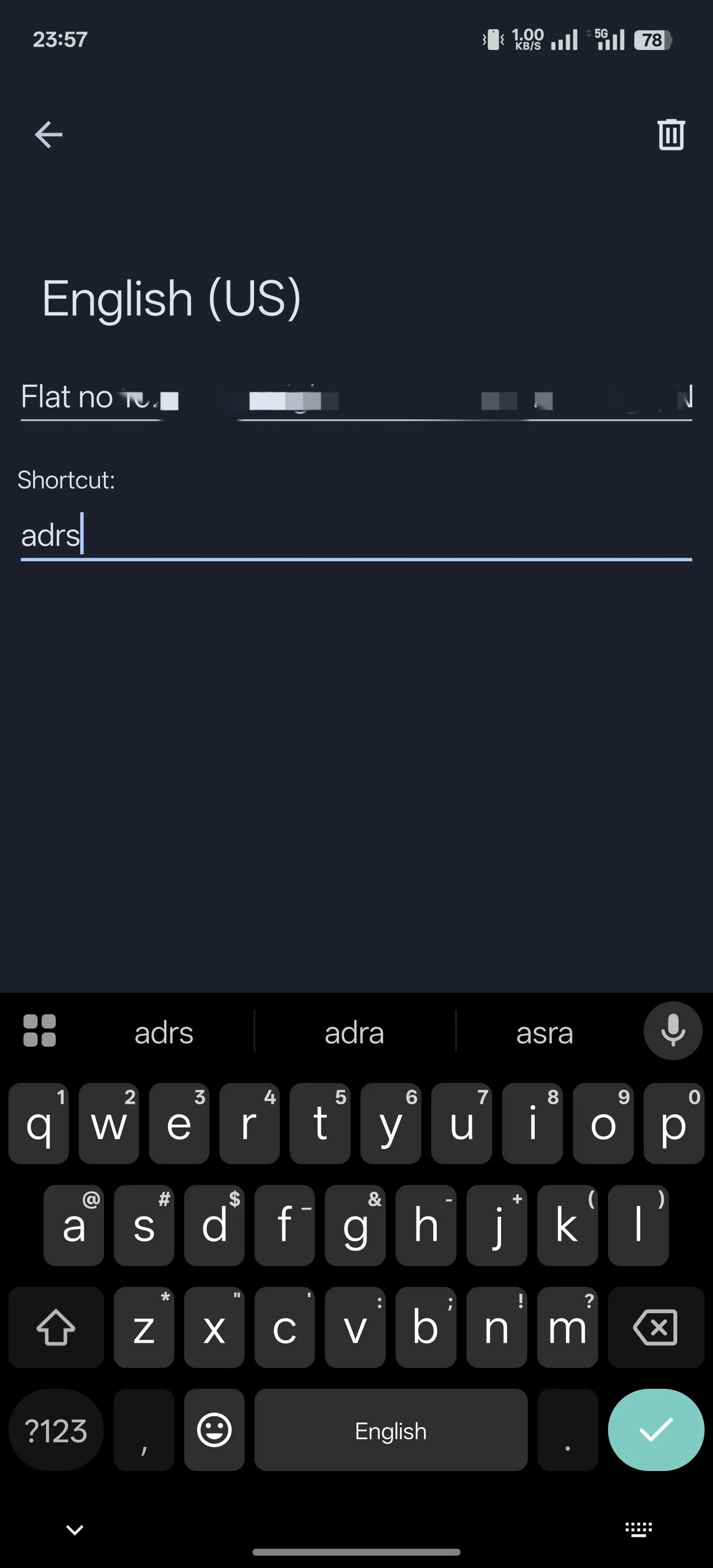 Thiết lập phím tắt văn bản mới trong Gboard cho các cụm từ thường dùng
Thiết lập phím tắt văn bản mới trong Gboard cho các cụm từ thường dùng
Sau khi đã thiết lập, việc sử dụng phím tắt văn bản rất đơn giản. Chỉ cần gõ phím tắt vào trường văn bản, và bạn sẽ thấy phiên bản mở rộng của nó xuất hiện trong thanh gợi ý phía trên bàn phím. Chạm vào gợi ý đó, Gboard sẽ tự động thay thế phím tắt bằng cụm từ đầy đủ, giúp bạn tiết kiệm thời gian đáng kể trong quá trình gõ.
3. Dịch Văn Bản Ngay Khi Bạn Gõ
Tính năng gõ đa ngôn ngữ của Gboard cho phép bạn nhập văn bản bằng nhiều ngôn ngữ khác nhau một cách linh hoạt. Tuy nhiên, điều gì sẽ xảy ra nếu bạn cần giao tiếp bằng một ngôn ngữ mà bạn không thể gõ trôi chảy? Chắc chắn, bạn có thể sử dụng Google Dịch hoặc một ứng dụng dịch thuật của bên thứ ba, nhưng điều đó sẽ đòi hỏi rất nhiều thao tác sao chép, dán và chuyển đổi ứng dụng liên tục, gây mất thời gian và gián đoạn quy trình làm việc.
Với tính năng tích hợp Google Dịch của Gboard, bạn sẽ thoát khỏi những rắc rối này bằng cách có thể dịch văn bản ngay khi bạn gõ. Để sử dụng, hãy mở bàn phím Gboard. Sau đó, nhấn vào biểu tượng bốn ô vuông và chạm vào nút Dịch (Translate). Đảm bảo bong bóng ngôn ngữ đầu tiên được đặt thành Phát hiện ngôn ngữ (Detect language) và bong bóng thứ hai là ngôn ngữ đầu ra mà bạn mong muốn.
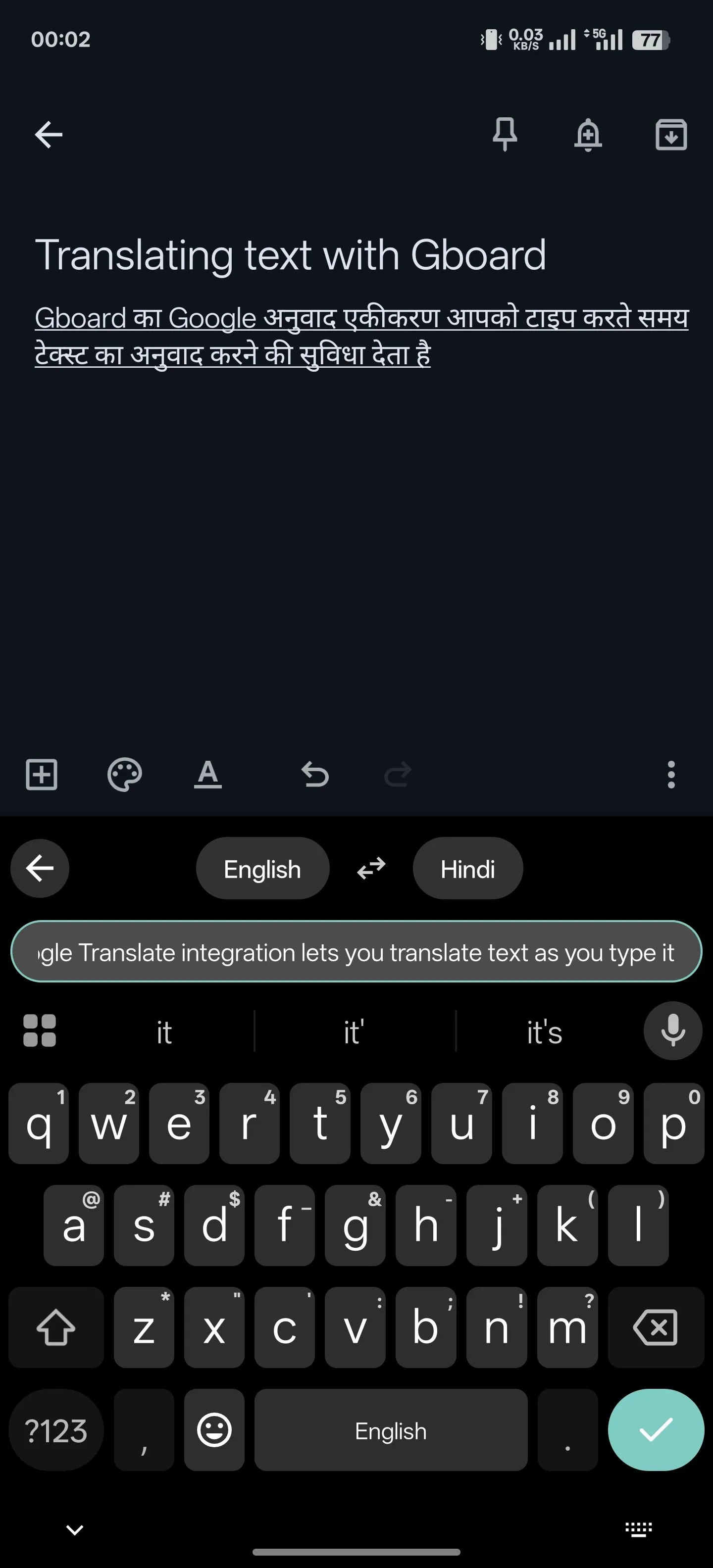 Sử dụng tính năng dịch văn bản tức thì trên Gboard khi gõ phím
Sử dụng tính năng dịch văn bản tức thì trên Gboard khi gõ phím
Bây giờ, hãy bắt đầu gõ văn bản của bạn. Gboard sẽ tự động dịch và nhập phiên bản đã dịch vào trường văn bản. Nhấn vào biểu tượng dấu kiểm để bắt đầu một dòng mới. Tính năng này cực kỳ hữu ích cho những ai thường xuyên giao tiếp bằng nhiều ngôn ngữ, giúp việc trao đổi thông tin trở nên liền mạch và hiệu quả hơn bao giờ hết.
4. Dùng Phím Shift để Nhanh Chóng Thay Đổi Kiểu Chữ
Phím Shift (mũi tên hướng lên) trong Gboard có chức năng bật hoặc tắt chế độ Caps Lock, cho phép bạn gõ văn bản với kiểu chữ mong muốn. Tuy nhiên, không hiếm khi chúng ta quên bật hoặc tắt Caps Lock trước khi gõ, dẫn đến việc phải gõ lại toàn bộ đoạn văn bản.
Trong những tình huống như vậy, thay vì phải xóa văn bản và gõ lại với kiểu chữ đúng, bạn hoàn toàn có thể biến đổi kiểu chữ của nó một cách nhanh chóng. Để làm điều này, hãy chạm và giữ đoạn văn bản mà bạn muốn thay đổi kiểu chữ để chọn nó. Sau đó, chạm vào phím Shift trên bàn phím để chuyển đổi lần lượt qua các kiểu chữ: chữ hoa (uppercase), chữ thường (lowercase) và kiểu chữ viết hoa đầu câu/đầu từ (startcase – chữ cái đầu tiên của tất cả các từ được viết hoa).
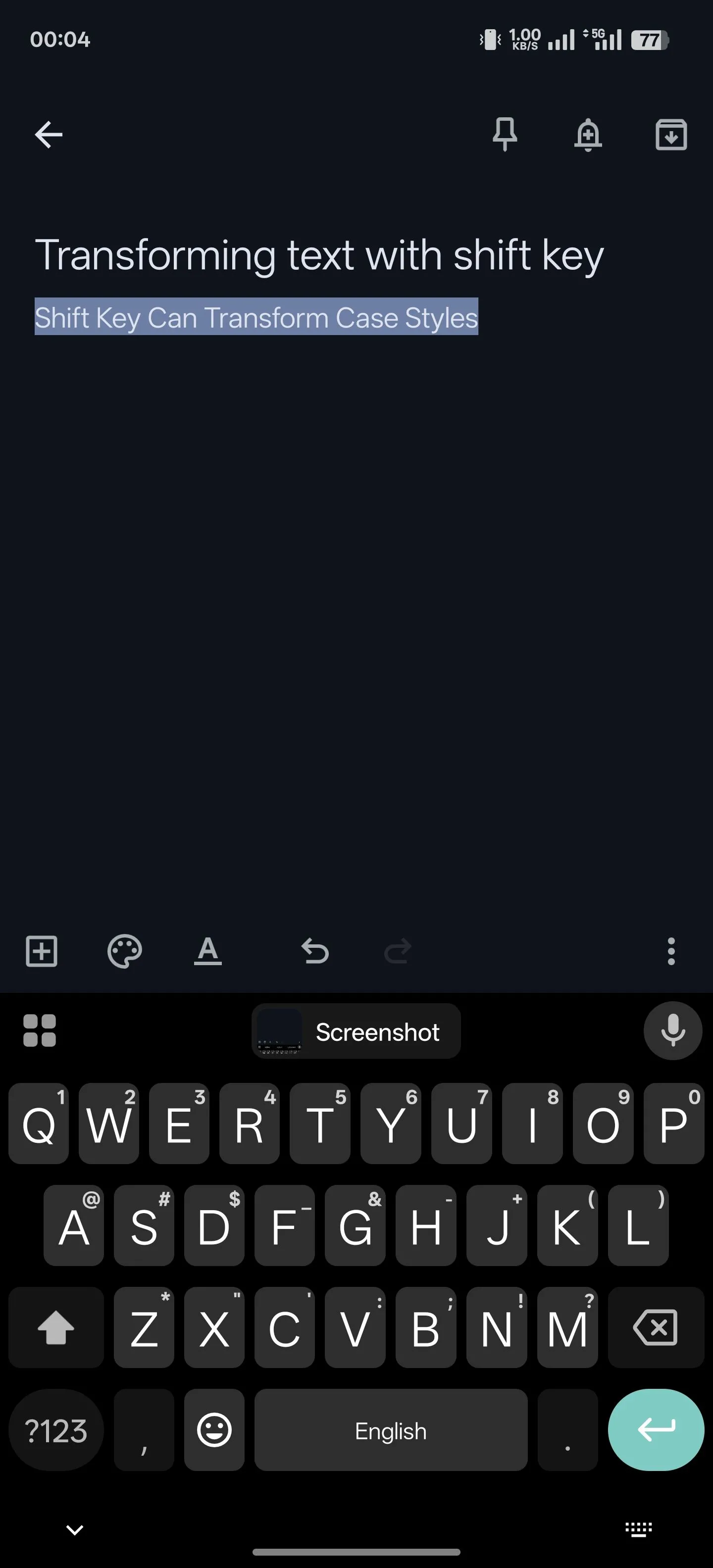 Biến đổi kiểu chữ thành chữ thường, chữ hoa hoặc chữ cái đầu in hoa bằng phím Shift của Gboard
Biến đổi kiểu chữ thành chữ thường, chữ hoa hoặc chữ cái đầu in hoa bằng phím Shift của Gboard
Đây là một thủ thuật Gboard đơn giản nhưng cực kỳ tiện lợi, giúp bạn chỉnh sửa văn bản một cách linh hoạt mà không cần phải thực hiện các thao tác rườm rà, tiết kiệm thời gian đáng kể trong quá trình gõ và chỉnh sửa văn bản hàng ngày.
5. Chia Sẻ Ảnh Chụp Màn Hình Gần Đây một Cách Nhanh Chóng
Thông thường, khi bạn muốn chia sẻ một ảnh chụp màn hình vừa chụp, bạn sẽ chạm vào biểu tượng đính kèm trong một ứng dụng và chọn ảnh từ thư viện của mình. Tuy nhiên, với Gboard, bạn có thể bỏ qua các bước thừa đó và chia sẻ ảnh chụp màn hình gần đây nhất một cách cực kỳ nhanh chóng.
Tất cả những gì bạn cần làm là thiết lập Gboard để lưu ảnh chụp màn hình vào bảng tạm (clipboard). Để thực hiện điều này, hãy vào cài đặt Gboard và chọn Bảng tạm (Clipboard). Bật tùy chọn Lưu ảnh chụp màn hình gần đây vào bảng tạm (Save recent screenshots in clipboard).
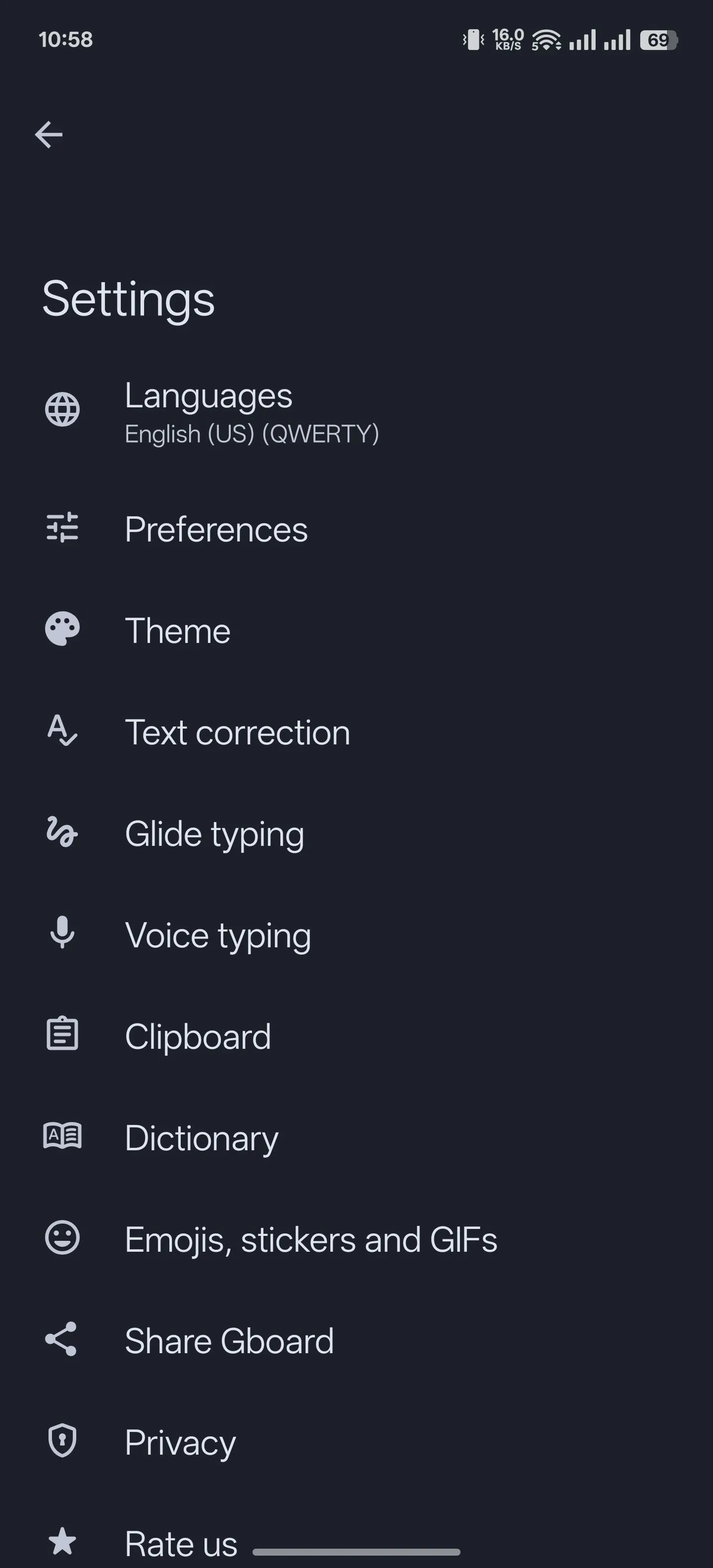 Chọn tùy chọn Bảng tạm trong cài đặt Gboard để lưu ảnh chụp màn hình
Chọn tùy chọn Bảng tạm trong cài đặt Gboard để lưu ảnh chụp màn hình
Sau khi hoàn tất, bất cứ khi nào bạn chụp ảnh màn hình, nó sẽ được lưu vào bảng tạm của bạn. Sau đó, bạn chỉ cần mở Gboard lên, và nó sẽ hiển thị hình thu nhỏ của ảnh chụp màn hình đó trên thanh công cụ ở phía trên bàn phím. Chạm vào hình thu nhỏ để xem trước. Bạn thậm chí có thể chỉnh sửa nếu ứng dụng hỗ trợ. Nhấn vào phím gửi để gửi ảnh chụp màn hình.
Những thủ thuật Gboard này chắc chắn sẽ giúp bạn tận dụng tối đa Gboard trên điện thoại Android của mình.
Gboard không chỉ là một bàn phím tuyệt vời cho điện thoại Android; nó cũng hoạt động hiệu quả trên iPhone. Thực tế, nhiều người dùng đã thay thế bàn phím mặc định trên iPhone của họ bằng Gboard nhờ một số tính năng nổi bật mà nó cung cấp. Để nâng cao hơn nữa trải nghiệm gõ phím của mình, đừng quên khám phá thêm các cài đặt Gboard khác có thể tùy chỉnh để phù hợp với phong cách sử dụng của bạn.


